ANDROID AUTO™, CARPLAY™
Android Auto™
presentación
“Android Auto™" es una aplicación que se puede descargar en su smartphone y que le permite utilizar algunas aplicaciones de su teléfono desde la pantalla del sistema multimedia.
Nota: Para saber si su vehículo es compatible con Android Auto™, la función 1 «Integración de smartphone» debe estar enumerada en el menú «Sistema» de su sistema multimedia.
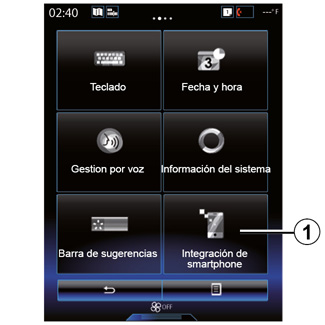
Primera utilización
- Descargue e instale la aplicación “Android Auto™" en su smartphone desde la plataforma de descarga de aplicaciones;
- conecte su teléfono al puerto USB del sistema multimedia;
- siga las instrucciones que aparecen en la pantalla multifunción;
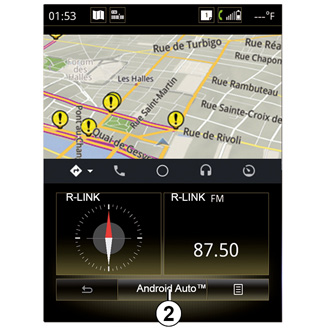
- pulse el botón 2;
- acepte las solicitudes de su smartphone para poder utilizar la aplicación “Android Auto™";
- confirme presionando «Aceptar» en su teléfono;
- vuelva a presionar el botón 2.
La aplicación se inicia en el sistema multimedia. Si el procedimiento descrito anteriormente falla, repita la operación.
Por razones de seguridad, efectúe estas operaciones con el vehículo parado.
Se recomienda el uso de cables USB recomendados por el fabricante del teléfono para el correcto funcionamiento de la aplicación.
CarPlay™
presentación
“CarPlay™" es un servicio nativo disponible en su smartphone que le permite utilizar algunas aplicaciones de su teléfono desde la pantalla del sistema multimedia.
Nota: Para saber si su vehículo es compatible con el servicio CarPlay™, la función 1 «Integración de smartphone» debe estar enumerada en el menú «Sistema» de su sistema multimedia.
Por razones de seguridad, efectúe estas operaciones con el vehículo parado.
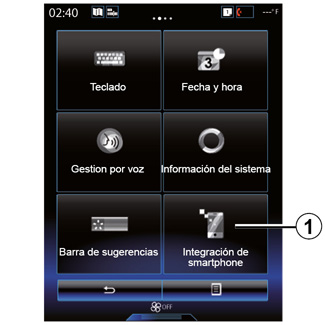
Primera utilización
- Conecte su teléfono al puerto USB de su sistema multimedia;
- siga las instrucciones que aparecen en la pantalla multifunción;
- presione el botón 3.
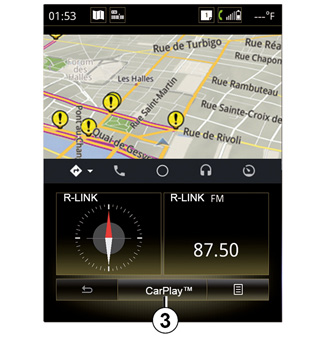
El servicio CarPlay™ se inicia en el sistema multimedia.
Si el procedimiento descrito anteriormente falla, repita la operación.
Una vez que se esté ejecutando el servicio CarPlay™, la visualización inferior en la pantalla multimedia cambia:
- sin ningún itinerario en curso, se muestra la brújula;
- cuando hay un itinerario en curso, se muestran los detalles del mismo.
Nota: El servicio «CarPlay™» solo funcionará si su smartphone está conectado al puerto USB de su vehículo.
Se recomienda el uso de cables USB recomendados por el fabricante del teléfono para el correcto funcionamiento de la aplicación.
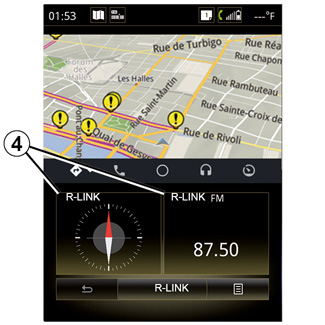
Una vez activados en el sistema multimedia la aplicación Android Auto™ o el servicio CarPlay™, la visualización inferior de la pantalla multimedia cambia:
- sin ningún itinerario en curso, se muestra la brújula;
- cuando hay un itinerario en curso, se muestran los detalles del mismo.
Cuando estén ejecutándose Android Auto™ o CarPlay™, podrá acceder a las aplicaciones de navegación y música de su smartphone. Estas aplicaciones sustituirán las aplicaciones similares integradas en R-Link, que ya se habrán activado. Por ejemplo, podrá usar una aplicación de navegación de Android Auto™/CarPlay™ o la aplicación integrada en su sistema multimedia, pero no ambas.
Los botones 4 le informan de si las aplicaciones se están ejecutando a través de Android Auto™ o de CarPlay™, o desde el sistema multimedia.
Cuando esté usando Android Auto™ o CarPlay™, algunas funciones del sistema multimedia continuarán ejecutándose en segundo plano. Por ejemplo, si activa «Android Auto™» o «CarPlay™» y utiliza la navegación de su smartphone mientras escucha la radio del sistema multimedia, la radio seguirá emitiendo.
Observación:
- Android Auto™ y CarPlay™ solo se ejecutarán si su smartphone está conectado al puerto USB de su vehículo;
- puede configurar la pantalla multimedia desde los ajustes de su teléfono.
Las funciones Android Auto™ y CarPlay™ dependen de la marca y el modelo de su teléfono. Para obtener más información, consulte el sitio web del fabricante, si lo hay.

Una vez que se haya activado la aplicación «Android Auto™» o el servicio «CarPlay™» en su sistema multimedia, puede utilizar el botón de reconocimiento de voz de su vehículo para controlar determinadas funciones de su smartphone con la voz. Para ello, mantenga pulsado botón 5 en el volante de su vehículo (si desea más información, consulte el capítulo «Utilizar el reconocimiento de voz»).
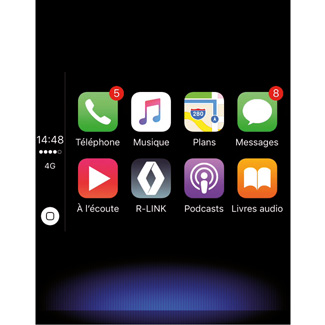
Regreso a la interfaz R-Link
Para volver a la interfaz R-Link:
- pulse el botón “Inicio” situado en el panel frontal de su sistema multimedia o en el mando central;
o
- pulse el botón 6 situado en la pantalla del sistema multimedia.
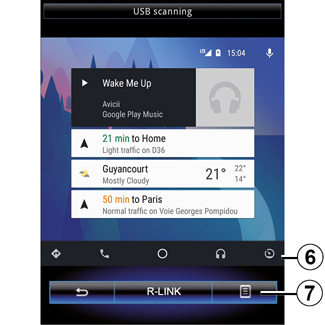
Menú contextual
El menú contextual 7 tiene las opciones siguientes:
- lista de dispositivos;
- manual de uso del sistema multimedia;
- ajustes de sonido.

